So aktivieren Sie die Übergabe auf Ihrer Apple Watch

Handoff ist die Funktion auf Apple Watch und iPhone, mit der Sie eine Aufgabe auf einem Gerät starten und auf einem anderen Gerät beenden können. Sie können beispielsweise die E-Mails auf Ihrer Uhr prüfen und dann zu Ihrem Telefon wechseln, um eine Antwort zu verfassen.
Sie müssen Ihr iPhone verwenden, um die Übergabefunktion auf Ihrer Apple Watch zu aktivieren. Tippen Sie auf dem Startbildschirm Ihres Telefons auf das Symbol "Uhr".
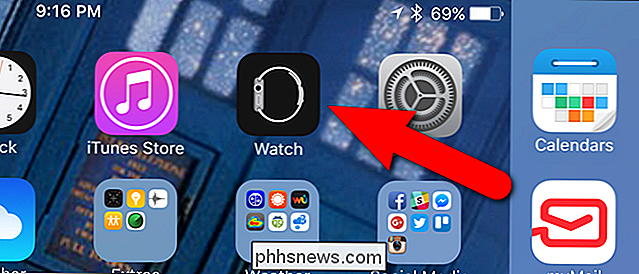
Vergewissern Sie sich, dass der Bildschirm "Meine Überwachung" aktiv ist. Ist dies nicht der Fall, tippen Sie unten auf dem Bildschirm auf das Symbol "Meine Uhr".
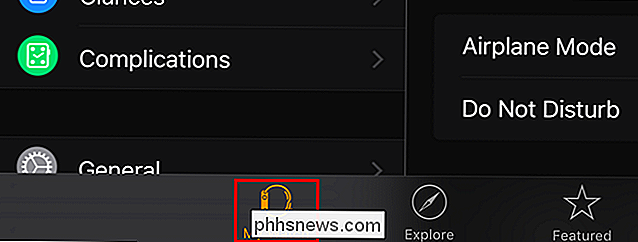
Tippen Sie im Bildschirm "Meine Uhr" auf "Allgemein".
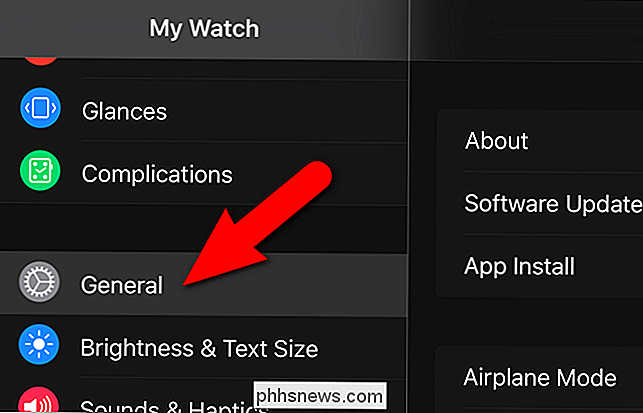
Tippen Sie im Bildschirm "Allgemein" auf die Schaltfläche "Handover aktivieren" um das Feature zu aktivieren. Die Schaltfläche wird grün, wenn sie aktiviert ist.
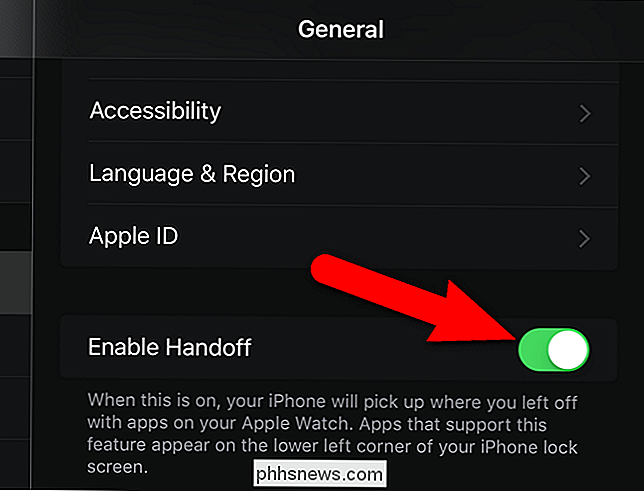
Sie können nun eine Aufgabe auf Ihrer Uhr ausführen, beispielsweise eine E-Mail-Nachricht anzeigen.
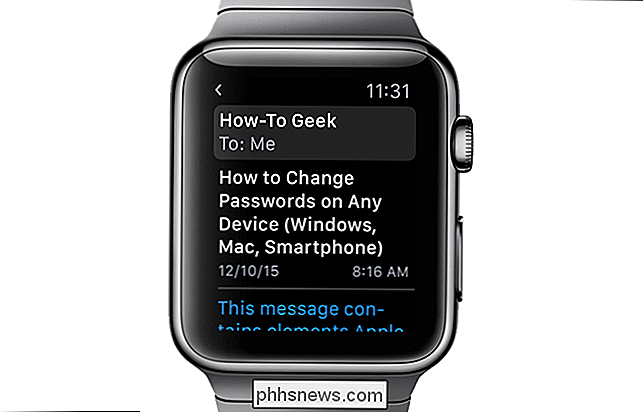
Sie können dann auf Ihr iPhone zugreifen, um ein E-Mail-Symbol in der unteren linken Ecke anzuzeigen des Sperrbildschirms. Ziehen Sie das Symbol nach oben.
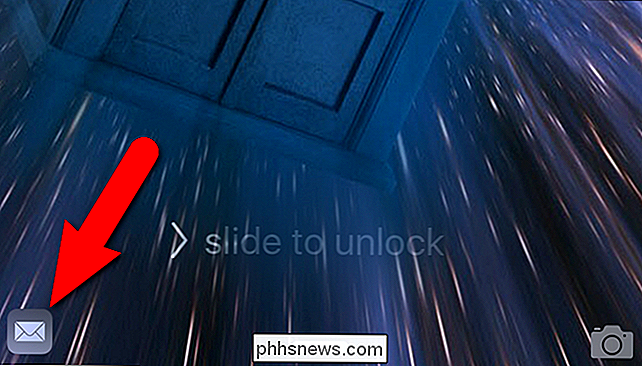
Sie werden möglicherweise aufgefordert, Ihr Passwort einzugeben, um auf Ihr Telefon zuzugreifen, aber sobald Sie sich anmelden, wird die E-Mail auf Ihrem iPhone auf dem Bildschirm angezeigt.
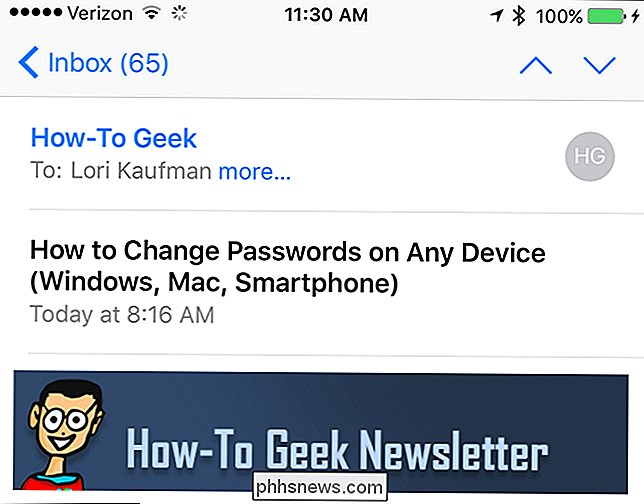
VERWANDT: Wie Damit Macs und iOS-Geräte nahtlos mit Continuity zusammenarbeiten können
Handoff funktioniert mit Mail, Google Maps, Nachrichten, Telefon, Erinnerungen und Kalender sowie Siri. Ihre Apple Watch muss sich in unmittelbarer Nähe Ihres iPhones befinden, damit die Handoff-Funktion funktioniert.
Handoff ist Teil der Technologie Continuity, mit der Sie Aufgaben zwischen Ihren iOS-Geräten und Ihrem Mac übertragen können. Die Kontinuität umfasst auch die Anrufweiterleitung, die Textweiterleitung und den persönlichen Hotspot.

Die Benutzerschutzfunktionen in Windows 10 sind ziemlich aggressiv, was in den meisten Fällen gut ist eine Sache, die Menschen vor bösartiger Software schützt. Hin und wieder ist es jedoch etwas zu aggressiv und behindert Ihre eigentliche Arbeit. Lesen Sie weiter, wie wir Ihnen zeigen, wie Sie den Fehler "Diese App wurde für Ihren Schutz blockiert" in Windows 10 umgehen können.

Verwenden und Konfigurieren des "Battery Saver" -Modus von Windows 10
Windows 10 enthält einen "Battery Saver" -Modus, der die Akkulaufzeit Ihres Laptops oder Tablets verlängert. Windows aktiviert automatisch den Battery Saver, wenn der Akku Ihres PCs fast leer ist, aber Sie können dies steuern und genau auswählen, was Battery Saver macht. Was genau macht der Battery Saver-Modus?



